MicroStation: Yazdırma Düzeni haritaları
AutoCAD'de en pratik işlevlerden biri, farklı ölçeklerdeki çizimden pencerelerle kağıt boşluklarını temsil eden düzenlerin işlenmesidir. Microstation, işlem mantığı tam olarak aynı olmasa da 8.5 sürümlerinden beri buna sahiptir, bakalım 1: 1,000 haritadan nasıl elde ettiğimizi pekiştirmek için. AutoCAD kursu şimdi geçti. Gösterdiğim makaleyi görmenizi tavsiye ederim Blok nasıl oluşturulur (Hücre), dış çerçeve için.

Bu harita, 1: 1,000 yapı katmanı ve şebekesinin yapıldığı bir örnektir ve istediğim, kopyaya gerek kalmadan çıktı için hazır hazır çıktı haritalarını oluşturmaktır ve nihai hedefi ile güncellemenin sadece bir Ben dosya.
Mizanpaj nasıl oluşturulur
Microstation'da iyi bilinen düzen Model olarak bilinir ve yukarıda görüldüğü gibi üst panelden oluşturulur. Ardından yeni model ikonunu seçiyoruz.

Görünen panelde Sheet type seçiyoruz, bu durumda CN22-1J, Arch D boyutunda 24 ”x36” olacak olan isim veriyoruz. O zaman işte yerleştirme noktası olan temel anahtar.
Hücre olarak oluşturulan modülümüzün ızgaranın köşesine ekleme noktası içerdiğini hatırlayın; bu nedenle, sayfanın köşesinde, kağıdın köşesine gelecek olan koordinatları yerleştirmek için bir yer değiştirme vektörünü işgal ediyoruz. (Bkz. Makalesi Modül oluşturma Anlamak için)

Bu, sayfamızı bir sonraki adım için bizi ilgilendiren alana göre coğrafi olarak referanslandırabilmenizi sağlar.
Düzene çağrı bilgisi
Referans dosyası yüklenir (kendisi), ardından ızgarada kesmek için bizi ilgilendiren kapalı bir çokgen çizelim.

Şimdi referans dosyasına ve kes düğmesine dokunuyoruz. Böylece, bir nesneden seçeneği seçeriz, çerçeveye dokunuruz ve sonra ilgilendiğimiz gibi haritayı kırptırırız. Görmediğimizi silmedi, sadece bir kesme yaptı ve çokgenin dışında olanı sakladı.

Çerçeveyi yerleştirmek için, önceki makalede oluşturduğumuz bloğu (hücre) çağırıp, onu ilgi köşesine ekleyin.
Ve işte burada, 1: 1,000'lik bir düzende bir harita var. Modül bloğunun grubu ayrı modifikasyonlar için çözülebilir.

Bu şekilde, çalışma alanından yazdırmamız gerekmez, bunun yerine çıktı haritaları gerektiği kadar çok düzen oluşturmamız gerekir. Haritaya birden fazla alan eklemek için, buna kendisi veya bir başkası yeniden referans denir ve çokgenlerden kırpılır. Ölçeği değiştirmek isterseniz, referans dosyasını değiştirirsiniz.
Dikkat ederseniz, Microstation ve AutoCAD arasındaki mantık bunda değişir, çünkü orada bir çalışma alanı vardır, aynı çizimin pencereleri ve kendi görselleştirmesi altında ölçeklendirilir. AutoCAD, çok fazla geri dönüş olmadan arama ve yakınlaştırma avantajına sahiptir, Microstation, farklı koşullar altında birçok referans dosyasıyla çalışma avantajını kazanır.






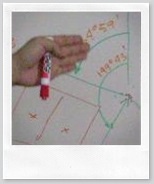

Mükemmel malzeme, çok ayrıntılı. Selamlar ve teşekkürler.
Üçüncü resimde, Ek açıklama Ölçeği, bu durumda, 1: 1,000 olan haritalar seçmek için gereken ölçeği yapmak istiyorum.
Değilse, çok küçük bir tabaka ve devasa bir hücre çıkar.